Seminarprotokolle schreiben ist ein notwendiges Übel, aber ein Übel ist es allemal. Irgendwie ist es mir bisher nicht gelungen, eine Textverarbeitung zu finden, mit der ich mühelos und in brauchbarer Größe Foto- und Textprotokoll vereinen kann; das Einfügen der Fotos mit Word, Docs, Pages, LibreOffice etc. ist eine unglaubliche Fummelei. Abgesehen davon, dass man das Seminarprotokoll eigentlich führen müsste, während man das Seminar hält – mit Word und Co. so gut wie unmöglich.
Die gute Nachricht: Tumblern geht. Richtig gut sogar.
Ein Tumblelog – also ein Blog beim Einfachst-Blogdienst Tumblr – ist eine schöne Methode, um ein Seminar praktisch live mitzubloggen; ganz besonders, wenn man einen hohen Anteil an Fotos im Protokoll erwartet: Ein solcher Seminartumblr ist in wenigen Minuten eingerichtet, und mit den entsprechenden Apps kann man Seminarfotos bequem schießen und hochladen. Bereits gepostete Fotos, Links und Texte lassen sich parallel am PC oder Tablet nachbearbeiten – und als Bonusnutzen können die Teilnehmer immer wieder nachschauen, wie das Seminarprotokoll wächst.
Nachteil ist, dass ein Tumblr genau andersherum sortiert ist als ein Protokoll – das Neueste steht zuerst, nicht zuletzt. Diesen Nachteil kann man aber mit einem Trick umgehen. Weshalb jetzt folgt:
Die Schritt-für-Schritt-Anleitung für ein Seminartumblr
- Ein tumblr anlegen. Wer die Vertraulichkeit des Seminars wahren möchte, sollte es von den Suchmaschinen ausschließen und u.u. sogar ein Passwort setzen.
- Das Tumblr-Dashboard anklicken, das neu angelegte Blog auswählen und „Anpassen“ klicken. Das Template Optica suchen und auswählen – das hat zwei Vorteile: Erstens eine brauchbare Grid-Ansicht, mit der sich schöne Überblicks-Seiten zum Ausdrucken herstellen lassen, und zweitens die „Endless Scrolling“-Option, die wir jetzt einschalten. Das macht’s später leichter, das Blog herunterzuladen.
- Titelbild und Profil nach Wunsch anpassen.
Jetzt kann’s losgehen – wir können posten; von der App via Smartphone oder Tablet oder vom Computer. Wichtig ist nur eins: Alle Posts müssen zusätzlich ein und dasselbe vorher festgelegte Tag bekommen. Sonst kann man nachher die Reihenfolge nicht umdrehen. Am einfachsten nimmt man einen Buchstaben – „x“ wäre schön. Oder den Namen des Projekts: „#buzzy“ zum Beispiel.
Wenn das Seminar gelaufen ist und alle Posts abgesetzt und ggf. nachbearbeitet, wird es Zeit, die Reihenfolge umzudrehen und ein PDF zu erstellen:
- Das Seminarblog aufrufen. (Die Dashboard-Ansicht tut’s nicht – die URL muss also wirklich meintumblr.tumblr.com lauten und nicht www.tumblr.com/meintumblr. [Beispiel]
- Auf das festgelegte Tag klicken (in unserem Beispiel: #buzzy). Wenn wir brav alle Posts mit dem Tag „buzzy“ markiert haben, sind sie weiter alle zu sehen. [Beispiel]
- Das wirklich Magische kommt jetzt: In die Adress-Zeile des Browsers klicken und hinter die URL noch /chrono eingeben. Jetzt werden die Posts in chronologischer Reihenfolge angezeigt [Beispiel] – ein Trick, den ich hier gefunden habe.
Der Link zur chronologischen Anzeige lautet also:
meintumblr.tumblr.com/tagged/meintag/chrono
Diesen Link kann man seinen Seminarteilnehmern als Protokoll-Ersatz mailen – und als Sonder-Service noch ein Überblicks-PDF dazutun:
- Oben rechts auf „Template bearbeiten“ klicken.
- Zu den Template-Optionen scrollen und bei Layout „Grid“ auswählen.
- In ein PDF drucken. (Mit dem Chrome-Browser ist das ohnehin die Voreinstellung beim Drucken. Mit anderen Browsern hilft beispielsweise der PDF Creator.)
- Das Template wieder zurück auf das Layout „Regular“ oder „Narrow“ zurückstellen.
PDFs lassen sich in der Word-Konkurrenz LibreOffice nachbearbeiten, wenn’s denn sein muss; besser fährt man aber, wenn man den Seminartumblr selber etwas nachbearbeitet: So oder so: Der Aufwand fürs Protokoll ist gewaltig geschrumpft – und es entsteht dann, wenn das Seminar läuft, nicht aus der Erinnerung hinterher.

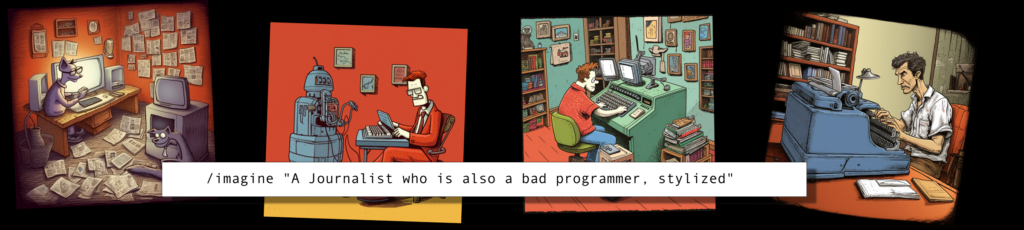

Schreibe einen Kommentar